-Метки
-Рубрики
- декор (499)
- украшения для дома (50)
- КОРОБОЧКИ (42)
- ПОДАРКИ, упаковка (32)
- ОБУВЬ (32)
- вазы, бокалы, фужеры (19)
- кухонные идеи (16)
- БЫСТРО и ПРОСТО (15)
- из цветных журналов (14)
- мешковина (10)
- БАБОЧКИ (10)
- САМА СЕБЕ ХУДОЖНИК (8)
- винные ПРОБКИ, верёвочное (8)
- СУМКИ (6)
- палитры (6)
- лампы (6)
- шкатулки (6)
- воротнички (5)
- ПОМПОНЫ, перья (3)
- ПЕРЕНОС ИЗОБРАЖЕНИЯ (3)
- из остатков обоев и не только (3)
- клетка (3)
- бельё (2)
- шебби шик (1)
- ржавый налёт (1)
- одноразовая посуда (1)
- поделки (469)
- к Новому году (40)
- ПРОСТЫЕ идеи (28)
- БУТЫЛКИ (28)
- тарелки, банки (25)
- из бумаги и газет (23)
- ПАПЬЕ-МАШЕ (21)
- к ПАСХЕ (20)
- ЦВЕТЫ (19)
- картон, рулоны от полотенец и т/б (17)
- консервные банки (16)
- корзины, чаши, ёмкости (15)
- Бижутерия (13)
- ГИПС (11)
- РАМЫ и рамки (10)
- галька - камни (8)
- Мужская работа (8)
- Холодный фарфор (7)
- соленое ТЕСТО (6)
- свечи (3)
- из кожуры апельсина, грейпфрута (3)
- СТИМПАНК (2)
- ЛИСТЬЯ (2)
- маска интерьерная (папье-маше) (2)
- ОГОРОД на окне, балконе (2)
- из воздушных шаров (2)
- береста, сосновые шишки (2)
- из макарон (1)
- ГАМАК (1)
- РЕЗЬБА ПО КАМНЮ (газобетон) (1)
- дом, что в нём (454)
- интерьерное (78)
- подушки (65)
- идеи - ремонт (44)
- СУЧКИ-ВЕТКИ-КОРЯГИ (20)
- шторы, жалюзи (20)
- как украсить глухую стену (17)
- КУХНЯ (12)
- окна, балконы и лоджии (8)
- СПАЛЬНЯ и детская (6)
- ванная комната (6)
- ДВЕРИ (5)
- как расставить мебель (5)
- ПОЛКИ (4)
- растения (4)
- пуфы и напольные подушки (4)
- как организовать гардеробную (4)
- ЗЕРКАЛО (3)
- СЕМЕЙНЫЕ праздники (3)
- ЧАСЫ (3)
- молдинги (3)
- маленькие ХИТРОСТИ (3)
- ГОСТИНАЯ (2)
- КОВРИКИ (2)
- БУМАЖНЫЕ куклы (интерьерные и не только) (2)
- диван (1)
- перегородки (1)
- потолочные медальоны (1)
- гладильная доска (1)
- КОЛОННЫ интерьерные (1)
- откидной столик (1)
- витражи (1)
- вкусности (344)
- шитьё (331)
- ПРОСТО и БЫСТРО (82)
- СУМКИ, ЧЕХЛЫ (62)
- фартуки, ТАПКИ (7)
- БУФЫ, йо-йо (7)
- рукава (5)
- мягкие игрушки (5)
- игольницы (4)
- головные уборы: шляпы, панамы, (4)
- постельное бельё (3)
- для красоты (290)
- ЗДОРОВЬЕ (47)
- физминутка (6)
- ПРАВИЛА макияжа (3)
- духи, эфирные масла (2)
- переделки (284)
- Футболки (60)
- обновления (38)
- трикотаж (32)
- джинсы (26)
- МЕБЕЛЬ (25)
- утилизация (17)
- рубашки, куртки (10)
- окрашивание (градиент, спрей) (3)
- пластмассовые игрушки (2)
- мода (256)
- одежда:детали крупным планом; БОХО (53)
- волосы (16)
- как носить шарфы, платки, длинные юбки (16)
- СУМКИ, обувь, гардероб (8)
- мужская тема (8)
- МАНЕКЕН (8)
- типы фигур и одежда (6)
- джинсы, толстовки (3)
- ПАЛЬТО и ПОНЧО (3)
- Коко Шанель (1)
- поделки-рукоделки (201)
- трафареты (22)
- идеи для себя любимой (17)
- штампики (11)
- системы хранения (8)
- браслеты, кулоны, пуговицы (8)
- шкатулки (разные техники) (6)
- полимерная глина (4)
- про ГИПС и отливки (4)
- как МРАМОР (3)
- КОВРИКИ (3)
- ГОБЕЛЕНЫ (3)
- структурная паста, шпатлевка (2)
- пейп-арт (2)
- САД КАМНЕЙ (2)
- из ФЕТРА (1)
- для рисования (160)
- АКВАРЕЛИ (11)
- холсты (2)
- восковые карандаши, пастели (2)
- почти МАСТИХИН (2)
- полезности для дневника (150)
- на всякий случай - всё интересное (126)
- аватары и фоны (5)
- лепка (2)
- Художники, интересные мне (125)
- СОВЕТЫ (116)
- по хозяйству (49)
- починить молнию (4)
- сумку обновить (1)
- пятно на джинсах (1)
- для компа (111)
- Лето - дача (94)
- КЛУМБЫ и огороды (12)
- советы (9)
- поделки из цемента:дорожки, вазы и др (6)
- бассейн (3)
- скворечники (3)
- ПИКНИК (2)
- из ШЛАНГА старого (1)
- вырастить МОХ (1)
- мебельные опыты (94)
- ОБНОВИМ МЕБЕЛЬ (29)
- из ящиков и поддонов (5)
- патина (3)
- состаривание (2)
- антикварная мебель (признаки) (1)
- видео (85)
- роспись (74)
- Шарф-шарфы (6)
- БАТИК (5)
- кожа (74)
- программы (69)
- ВЫШИВКА (68)
- ручные швы (41)
- ленты (8)
- мозаика (54)
- яичная скорлупа (7)
- из CD дисков (5)
- из битой посуды (3)
- крупа, бобовые (2)
- материал для мозаики сделаем сами (1)
- фотомастера (50)
- заработок в интернете (46)
- Бижутерия (41)
- пуговичное (6)
- Италия (40)
- мех (37)
- мыло варим (36)
- жидкое мыло (1)
- И пшикалки (1)
- Детское (33)
- Языки (31)
- английский (23)
- итальянский (3)
- прикольные штучки (26)
- авто (26)
- книги (25)
- из старых книг (5)
- журналы (1)
- моё (23)
- ВИНТАЖ (22)
- старые фото (2)
- аппликация (21)
- КРЕМЫ и Маски для лица и тела (21)
- Пластиковое (13)
- скрапбукинг (13)
- мои рукоделки (13)
- МОИ ПУТЕШЕСТВИЯ (12)
- Париж, Бордо (3)
- Италия, Рим (2)
- ремёсла Сардинии (1)
- притчи (10)
- ИНТЕРЬЕРЫ (9)
- как фотографировать, видео из фото (8)
- ПУГОВИЦЫ (6)
- СВАДЕБНОЕ (6)
- для Котиков и Собачек (4)
- МОРЕ (3)
- ВОЙЛОК (1)
- декупаж, (190)
- силуэты, картинки (17)
- мебель и аксессуары (5)
- клей, лак делаем сами (2)
- кафельная плитка (1)
- вязание (433)
- вышивка на вязаном (2)
- игрушки (80)
- куклы (34)
- ПЛЕТЕНИЕ (75)
- из газет (5)
- плетение ШНУРОВ (4)
- из лент (2)
- из сосновых иголок (1)
- из лилейника (1)
- пледы (11)
- печворк (175)
- Разное - интересное (389)
- ЛЮДИ (89)
- надо знать (83)
- ПРАЗДНИКИ (4)
- Париж (2)
- музыка (17)
-Музыка
- Уитни Хьюстон песня из кинофильма
- Слушали: 1193 Комментарии:
- La_raggazia_di_blue.
- Слушали: 25023 Комментарии:
- Tony Braxton - Unbreak My Heart
- Слушали: 69622 Комментарии:
- Saxophone - Adagio
- Слушали: 18318 Комментарии: 0
- DJ Dado (Flavio Daddato) - Desert of Sadness
- Слушали: 10050 Комментарии: 0
-Поиск по дневнику
-Статистика
Другие рубрики в этом дневнике: Языки(31), шитьё(331), Художники, интересные мне(125), фотомастера(50), СОВЕТЫ(116), скрапбукинг(13), СВАДЕБНОЕ(6), роспись(74), Разное - интересное(389), ПУГОВИЦЫ(6), программы(69), притчи(10), прикольные штучки(26), полезности для дневника(150), поделки-рукоделки(201), поделки(469), ПЛЕТЕНИЕ(75), пледы(11), Пластиковое(13), печворк(175), переделки(284), на всякий случай - всё интересное(126), мыло варим(36), музыка(17), МОРЕ(3), мои рукоделки(13), МОИ ПУТЕШЕСТВИЯ(12), мозаика(54), моё(23), мода(256), мех(37), мебельные опыты(94), Лето - дача(94), КРЕМЫ и Маски для лица и тела(21), кожа(74), книги(25), как фотографировать, видео из фото(8), Италия(40), ИНТЕРЬЕРЫ(9), игрушки(80), заработок в интернете(46), дом, что в нём(454), для рисования(160), для красоты(290), для Котиков и Собачек(4), Детское(33), декупаж, (190), декор(499), вязание(433), ВЫШИВКА(68), ВОЙЛОК(1), вкусности(344), ВИНТАЖ(22), видео(85), Бижутерия(41), аппликация(21), авто(26)
Как "приклеить" напоминалку на монитор |
Дневник |
"приклеить" напоминалку на монитор
Все знают бумажные стикеры, которые приклеивают на монитор, чтобы не забыть важную информацию.
По аналогии с этим у многих пользователей возникает мысль: "Нельзя ли сделать такие же виртуальные стикеры для размещения их прямо на рабочем столе компьютера?"
Безусловно, эта идея давно посетила и головы разработчиков различных программ. Поэтому можно найти много органайзеров, позволяющих "шлепать" на экран разноцветные напоминалки.
Между тем, такая возможность является уже встроенной в саму систему Windows 7, без установки сторонних программ.
1. Зайдите в меню "Пуск - Все программы - Стандартные" и кликните там на пункт "Записки":

Метки: компьютер Windows 7 Записки стикер на монитор как сделать своими руками |
Назначаем сами горячую комбинацию клавиш |
Дневник |
Назначаем сами горячую комбинацию клавиш
Из цикла " Компьютерные шпаргалки от К. Фёста" (основано на Windows 7 Максимальная)
Мне показалась информация полезной. Потому что мой Word , например, очень долго всегда открывается. Может быть, кому-то ещё пригодится. Делюсь
Напоминаю, что горячие клавиши (ГК) в Windows - это комбинации клавиш, нажатие на которые позволяет быстро выполнять часто используемые действия. Например, комбинация Ctrl+C позволяет скопировать выделенный объект (текст, файл и т.д.) в буфер обмена, Ctrl+V - вставить содержимое буфера обмена в то место, где находится курсор.
Метки: компьютер как добавить свою горячую клавишу Windows 7 |
Google : интересные подробности |
Дневник |
Google: интересные подробности
Секреты Google полезно знать. Знатоки и спецы утверждают, что секреты эти периодчески меняются.
![]()
Поисковая система google не так уж и проста. Благодаря инженерам Google, которые прячут свои интересные наработки, располагая их в неожиданных местах, нас ждет много приятных сюрпризов. Тут я решил собрать наиболее интересные из них.
Google Gravity
Если в строку поискового запроса ввести незамысловатое словосочетание google gravity или гугл гравитация а за тем нажать «мне повезет» то на все объекты страницы волшебным образом начнет действовать гравитация.
Кстати гугл гравитация это пример работы нового языка html5.
Метки: компьютер интернет секреты Гугл интересно |
Как увидеть пароль вместо звездочек? |
Это цитата сообщения Егорова_Таня [Прочитать целиком + В свой цитатник или сообщество!]
 Бывают такие случаи, когда надо ввести свой пароль, чтобы зайти на свою страницу, например, с другого компьютера. Или хотите поменять свой пароль на новый, а старый не помните, так как сохранили пароль в браузере, нажав на кнопку - "Запомнить пароль". Отображается пароль только звездочками, а нам нужен текст.
Бывают такие случаи, когда надо ввести свой пароль, чтобы зайти на свою страницу, например, с другого компьютера. Или хотите поменять свой пароль на новый, а старый не помните, так как сохранили пароль в браузере, нажав на кнопку - "Запомнить пароль". Отображается пароль только звездочками, а нам нужен текст.
Расскажу, как увидеть текст пароля, может кому-то пригодится.
В ГуглХром
Жмем вверху справа на три полосочки (Настройка и управление). Выбираем "Настройки". Спускаемся в самый низ страницы, жмем на "Показать дополнительные настройки". В разделе "Пароли и формы" кликаем на "Управление сохраненными паролями". Появится окно, где находим нужный сайт, кликаем по нему. Появится окошко с надписью "Показать". Жмем на "Показать" и нужный пароль можно увидеть уже без звездочек.
В Мозилле
Вверху жмем на "Инструменты", далее на "Настройки", выбираем вкладку "Защита". Жмем на кнопку "Сохраненные пароли". Дальше на кнопку "Отобразить пароли". Подтверждаем запрос кликнув на "Да". Всё! Все пароли отобразятся текстом!
В Опере
Жмем на "Инструменты" на верхней панели страницы. Там заходим на "общие настройки" (или сразу кнопками Ctrl+F12), жмем на вкладку "формы". Там увидите кнопку "Пароли", кликнув на которую вы увидите все сайты, на которых с данного компьютера сохранялись пароли. Если вы поставите галочку в пункте "включить управление паролями", вам не надо будет каждый раз набирать свой пароль, даже если, к примеру, вы завели несколько дневников на Лиру. Нажмите на значок с ключом и поля авторизации заполнятся автоматически.
Метки: компьютер если забыл пароль как увидеть пароль вместо звёздочек браузеры ГуглХром Мозилла Опера |
Компьютерные шпаргалки от Константина Фёста |
Дневник |
КАК ЛЕГКО СОХРАНИТЬ В ВИДЕ КАРТИНОК ПОСЛЕДОВАТЕЛЬНОСТЬ ВАШИХ
Метки: Windows 7 как сохранить последовательность своих действий проблема как объяснить помощнику зовём на помощь грамотно компьютер |
Чистим ноутбук |
Дневник |
Метки: компьютер ноутбук чистим ноутбук сами своими руками влажные салфетки пылесос |
Ура! Чистим клавиатуру |
Дневник |
Чистим клавиатуру
Найден интересный способ очищения клавиатуры компьютера. Этот метод заслуживает вашего внимания своей простотой и оригинальностью.
Как очистить клавиатуру?

Метки: чистим клавиатуру своими руками + видео моем стираем клавиши собираем |
Самораспаковывающийся архив |
Дневник |
 Что такое самораспаковывающийся архив, зачем он нужен, как его открывать и создавать.
Что такое самораспаковывающийся архив, зачем он нужен, как его открывать и создавать.

Метки: для компа архив самораспаковывающийся как зачем что делать |
Как увеличить место на диске |
Это цитата сообщения Владимир_Шильников [Прочитать целиком + В свой цитатник или сообщество!]
Часто при работе компьютера приходится наблюдать ситуацию: компьютер начинает сильно «тормозить», а через некоторое время появляются сообщения о нехватке места на системном диске.
Такая ситуация многих пользователей приводит в замешательство.
Что можно сделать в подобных случаях?
Существует несколько методов решения этой проблемы.
Можно попробовать какой-нибудь один.
Методы увеличения свободного места на диске.
Метки: компьютер диск как увеличить место на диске инструкция |
Если копия Windows не прошла проверку |
Дневник |
Ваша копия Windows не является подлинной

Метки: компьютер программы Windows ваша копия не прошла проверку что делать совет |
Создать блог на на платформе blogger.com |
Дневник |
от Лилия Ишкаева
"В этой статье расскажу вам о создании бесплатного блога на платформе blogger.com . При создании почты gmail.com вам становятся доступны все сервисы Гугл и для доступа к ним не нужна регистрация. Один из таких сервисов- Blogger. Blogger –бесплатная платформа для ведения блогов". Что хорошо.

Метки: блог блоггер.ком как создать видео |
Ищем драйверы... |
Дневник |

|
Дай драйвер! портал поиска драйверов -http://ddriver.ru/kms_downloads+index+actiog-id+cas-7+ids-36+idc-1442.html |
Метки: компьютер драйверы портал поиска |
Как убрать рекламу в скайпе |
Дневник |
Лично меня она уже достала! Самое ужасное, что она ещё и двигается, уж сидела бы молча и тихо-тихо - ещё куда ни шло - можно было бы потерпеть! А ещё мой скайп требует оплаты, когда я собираюсь поговорить с двумя подругами сразу - по одной-то трудно одну тему обсуждать:-) Но про это пока ничего не нашла...
Метки: компьютер скайп как убрать рекламу в скайпе сделаем сами |
Как пользоваться Яндекс-диском |
Дневник |

Метки: Яндекс Диск фото где хранить как хранить файлы нв Яндекс Диск инструкция Александр Литвиненко блог компьютер Интернет |
Как правильно удалять программы...Windows 7 и XP |
Дневник |
У многих новичков в компьютерном деле очень часто возникает вопрос – как правильно удалять программы и игры с компьютера? И вопрос этот правильный.
Ведь если удалять программы, по правильному называется деинсталляция, неправильным путем, то компьютер может забиться шлаками. О том, какими я расскажу в конце статьи. А сейчас, я вам расскажу о трех правильных способах удаления программ и игр, именно одним из них и надо пользоваться.
Удаляем с помощью uninst.exe
В каждой программе или игре присутствует данный файл – uninst.exe, это файл для удаления чего-либо. Иногда он может называться unins000.exe, иногда чуть по-другому, но практически везде первые три буквы это uni. Его можно найти по такому пути Пуск -> Компьютер -> Диск С(системный диск) -> Program Files -> Папка с программой -> uninst.exe. Правда иногда, очень редко, бывает так, что он запрятан еще в какой-нибудь папке, но найти его не составит особого труда, а может быть и составит, ибо иногда он находиться в очень не обычных местах :). Внизу на картинке показано, как все это примерно выглядит.

Метки: компьютер программы как правильно удалять программы делаем сами |
Про файл hosts |
Дневник |
Ну вот не могу зайти ВКонтакт уже больше недели...
Нашла что сделать. Вот как надо поступить
Была ли у вас хоть раз ситуация, когда вы не могли попасть на какой-либо сайт, а точнее сайт просто не открывался в браузере?
К примеру, ваш браузер вообще не заходит «ВКонтакт» или же не смотря на все ваши старания не открываются «Одноклассники».
Другой пример - вместо открытия нужной интернет-страницы в браузере появляется окно, в котором вас просят отправить платную SMS или же ввести номер своего телефона якобы для валидации аккаунта (проверки ваших данных) или авторизации:
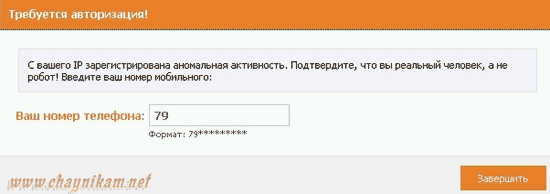
А в последствии вы понимаете, что это был мошеннический сайт...
Третий пример – вы захотели проверить компьютер на наличие вирусов, но ваш любимый антивирус не обновляется. Он работает нормально, но свежие антивирусные базы скачать вы не можете.
Метки: компьютер полезно если не открываются ВКонтакте или Одноклассники что делать инструкция пошаговая |
Автоматическая установка Windows программ |
Это цитата сообщения Владимир_Шильников [Прочитать целиком + В свой цитатник или сообщество!]
(increaseblog.ru/operacionnye-sistemy/pereustanovka-ili-apgrejd-os.html)
Каждый пользователь ПК попадал в ситуацию, когда после переустановки операционной системыему приходилось устанавливать кучу приложений, которые необходимы для нормального функционирования и продуктивной работы компьютера. Ранее этот процесс занимал значительное количество времени, теперь же всё делается очень и очень просто.
Метки: для компа Автоматическая установка Windows программ |
Тонкости и фишки Skype |
Дневник |
Метки: Skype тонкости фишки возможности |
Оптимизация Windows 7 - надо знать |
Дневник |
Оптимизация Windows 7 – Улучшаем производительность
 Оптимизация Windows 7: В этой статье вы узнаете, как эффективно и правильно должна производиться оптимизация Windows 7, благодаря которой вы существенно улучшите производительность компьютера. При этом Вам не надо будет покупать дополнительное оборудование к своему компьютеру, достаточно будет просто сделать парочку кликов мишкой по ниже указанной пошаговой инструкции и Ваш компьютер будет работать значительно продуктивнее и быстрее. Главное - не вводите себя в обман, что если Вы купили мощный компьютер, то это значит, что он будет вечно работать лучше всех. Спустя некоторое время, после установки много численных программ и наполнения жёсткого диска производительность в любом случае снизится, поэтому чтобы снизить этот процент и улучшить работу Windows 7, рекомендую сделать следующее:
Оптимизация Windows 7: В этой статье вы узнаете, как эффективно и правильно должна производиться оптимизация Windows 7, благодаря которой вы существенно улучшите производительность компьютера. При этом Вам не надо будет покупать дополнительное оборудование к своему компьютеру, достаточно будет просто сделать парочку кликов мишкой по ниже указанной пошаговой инструкции и Ваш компьютер будет работать значительно продуктивнее и быстрее. Главное - не вводите себя в обман, что если Вы купили мощный компьютер, то это значит, что он будет вечно работать лучше всех. Спустя некоторое время, после установки много численных программ и наполнения жёсткого диска производительность в любом случае снизится, поэтому чтобы снизить этот процент и улучшить работу Windows 7, рекомендую сделать следующее:
Метки: компьютер система оптимизация Windows7 ltkftv cfvb делаем сами легко и понятно |
Windows 7 |
Это цитата сообщения SVETA-290 [Прочитать целиком + В свой цитатник или сообщество!]
Метки: Windows 7 7 секретов для компа |








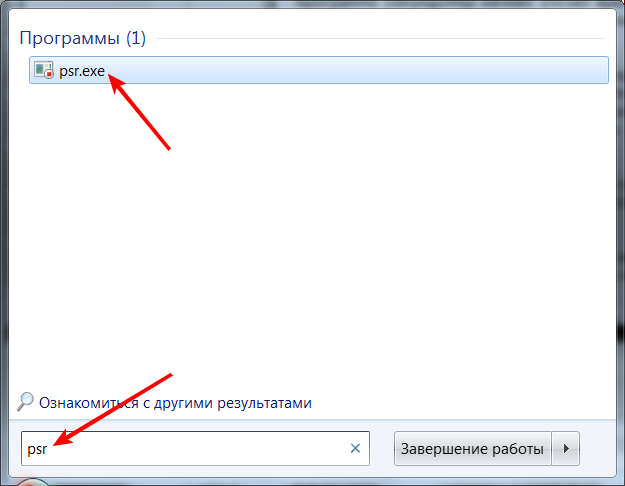
 Часто при работе компьютера приходится наблюдать ситуацию: компьютер начинает сильно «тормозить», а через некоторое время появляются сообщения о нехватке места на системном диске.
Часто при работе компьютера приходится наблюдать ситуацию: компьютер начинает сильно «тормозить», а через некоторое время появляются сообщения о нехватке места на системном диске. 
